 Mobiles Tutorial
Mobiles Tutorial
 Android Telefon
Android Telefon
 Methoden und Techniken zum Übertragen von Dateien zwischen Mobiltelefonen und Computern (der beste Weg, Dateien einfach zwischen Mobiltelefonen und Computern zu übertragen)
Methoden und Techniken zum Übertragen von Dateien zwischen Mobiltelefonen und Computern (der beste Weg, Dateien einfach zwischen Mobiltelefonen und Computern zu übertragen)
Methoden und Techniken zum Übertragen von Dateien zwischen Mobiltelefonen und Computern (der beste Weg, Dateien einfach zwischen Mobiltelefonen und Computern zu übertragen)
Dateiübertragung zwischen Mobiltelefon und Computer Im digitalen Zeitalter sind Mobiltelefone zu einem wichtigen Begleiter in unserem Leben geworden. Die Übertragung von Dateien zwischen Mobiltelefonen und Computern ist unumgänglich geworden. Die Frage, wie diese Anforderung effizient und bequem erfüllt werden kann, bereitet vielen Menschen jedoch Sorgen. Dieser Leitfaden fasst praktische Methoden und Tipps des PHP-Editors Zimo zusammen und soll Ihnen dabei helfen, Dateiübertragungsprobleme zwischen Mobiltelefonen und Computern einfach zu lösen. Ganz gleich, ob Sie eine Kabel-, WLAN- oder Cloud-Verbindung nutzen, wir stellen Ihnen detaillierte Schritte und Empfehlungen zur Verfügung, damit Ihre Dateiübertragung zum Kinderspiel wird.
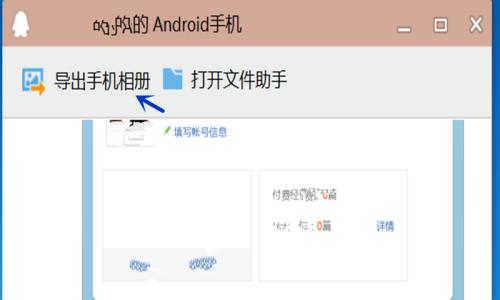
1. Verwenden Sie ein Datenkabel, um Mobiltelefon und Computer zu verbinden.
Die Verbindung von Mobiltelefon und Computer über ein Datenkabel ist die gebräuchlichste und einfachste Möglichkeit. Wählen Sie es dann auf Ihrem Telefon aus und verbinden Sie Ihr Telefon einfach über ein Datenkabel im Modus „Datei übertragen“ mit der USB-Schnittstelle des Computers, um Dateien zu übertragen.
2. Verwenden Sie drahtlose Übertragungstools
Sie können die Verwendung drahtloser Übertragungstools in Betracht ziehen, wenn Sie Ihr Telefon und Ihren Computer nicht über ein Datenkabel verbinden möchten. Zu diesem Zweck stehen viele Apps zur Verfügung, z. B. AirDroid, Pushbullet usw. Für eine schnelle und einfache Dateiübertragung können diese Apps Ihr Telefon und Ihren Computer über ein drahtloses Netzwerk verbinden.
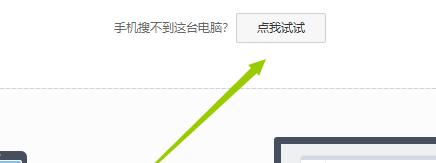
3. Nutzen Sie Cloud-Speicherdienste
Dropbox usw. Eine weitere praktische Methode ist die Nutzung von Cloud-Speicherdiensten wie Google Drive. Sie können Dateien ganz einfach von Ihrem Telefon auf Ihren Computer übertragen, sich dann bei demselben Cloud-Speicherkonto auf Ihrem Computer anmelden und die Dateien hochladen, die in die Cloud übertragen werden müssen.
4. E-Mail-Anhänge verwenden
Sie können die Verwendung von Anhängen in Betracht ziehen, wenn Sie nur eine kleine Anzahl von Dateien übertragen müssen. Öffnen Sie dann die E-Mail auf Ihrem Computer, laden Sie den Anhang herunter, um die Übertragung abzuschließen, und senden Sie die zu übertragende Datei als Anhang an Ihr Konto.
5. Verwenden Sie die QR-Code-Scanfunktion
Alipay und einige andere Anwendungen, wie z. B. WeChat, bieten die QR-Code-Scanfunktion. Scannen Sie dann mit Ihrem Mobiltelefon den QR-Code, um Dateien zu übertragen. Sie können die App auf Ihrem Computer öffnen, um einen QR-Code zu generieren.
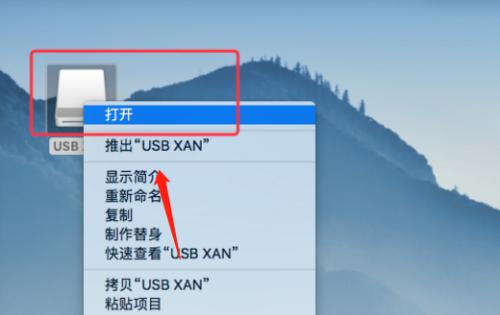
6. Verwenden Sie Dateiverwaltungstools von Drittanbietern
TotalCommander usw., z. B. den ES-Dateibrowser. Auf Mobiltelefonen gibt es viele Dateiverwaltungstools von Drittanbietern. Mit diesen Tools können Sie problemlos Dateien zwischen Ihrem Telefon und Computer übertragen.
7. Verwenden Sie einen FTP-Server. Sie können Ihren eigenen FTP-Server erstellen. Wenn Sie mit der Technologie vertraut sind, können Sie Dateien über das FTP-Protokoll zwischen Mobiltelefonen und Computern übertragen. Dateiübertragungen sind sehr praktisch, diese Methode erfordert jedoch einige Konfigurations- und Einrichtungsschritte, sobald die Einrichtung abgeschlossen ist.
8. Bluetooth-Übertragung verwenden
Einige Computer und Mobiltelefone unterstützen die Bluetooth-Übertragungsfunktion. Stellen Sie dann eine Bluetooth-Verbindung zwischen den beiden Geräten her. Sie können die Bluetooth-Funktion auf Ihrem Telefon und Computer gleichzeitig aktivieren, um Dateien zu übertragen.
9. Nutzen Sie die Dateifreigabefunktion
Einige Mobiltelefonhersteller bieten Dateifreigabefunktionen in ihren Systemen an. Greifen Sie dann über das LAN auf die IP-Adresse des Telefons zu, um Dateien zu übertragen. Sie müssen nur diese Funktion aktivieren.
10. Verwenden Sie eine mobile Festplatte
Schließen Sie dann die mobile Festplatte an den Computer an, um Dateien vom Telefon auf den Computer zu übertragen und die Dateien auf dem Telefon auf eine mobile Festplatte zu kopieren.
11. Mit Hilfe der Software für virtuelle Maschinen
können Sie dasselbe Betriebssystem wie Ihr Mobiltelefon in der virtuellen Maschine ausführen und die Software für virtuelle Maschinen auf Ihrem Computer installieren, um eine bequeme Dateiübertragung zu erreichen.
12. Verwenden Sie Internet-Übertragungstools
Neben drahtlosen Übertragungstools wie EasyJoin usw. gibt es auch einige spezielle Internet-Übertragungstools. Und um die Dateiübertragung zu realisieren, können diese Tools Mobiltelefone und Computer direkt über das Internet verbinden.
13. Verwenden Sie die mit dem Betriebssystem gelieferten Tools
Zum Beispiel der Datei-Explorer von Windows und der Finder von Mac. Einige Betriebssysteme verfügen über integrierte Dateiübertragungstools. Mit diesen Tools können Sie direkt auf Ihrem Telefon auf Dateien zugreifen und diese übertragen.
14. Verwenden Sie das Datenkabel, um eine Verbindung zum Computer herzustellen und die USB-Optionen festzulegen.
Die Standard-USB-Option ist „Lademodus“, nachdem einige Android-Telefone an den Computer angeschlossen sind. Wählen Sie die USB-Option aus und Sie können dieses Problem lösen, indem Sie einfach die Benachrichtigungsleiste auf den „Dateiübertragungs“-Modus auf Ihrem Telefon herunterziehen.
15. Bereinigen Sie regelmäßig Junk-Dateien auf Ihrem Telefon
Es ist auch notwendig, Junk-Dateien auf Ihrem Telefon regelmäßig zu bereinigen, um Dateien reibungsloser zu übertragen. Cache und nutzlose Anwendungen, um Speicherplatz freizugeben und die Übertragungsgeschwindigkeit zu erhöhen, können Sie einige Reinigungstools verwenden, um temporäre Dateien zu bereinigen.
Mit den verschiedenen oben vorgestellten Methoden und Techniken können Sie die für Sie am besten geeignete Methode zum Übertragen von Dateien zwischen Ihrem Telefon und Computer auswählen. Alle können Ihnen bei der einfachen Übertragung von Dateien, drahtlosen Übertragungstools oder Cloud-Speicherdiensten helfen, unabhängig davon, ob Sie Datenkabel verwenden, um die Arbeitseffizienz zu verbessern. Machen Sie die Dateiübertragung zwischen Mobiltelefon und Computer einfach und unkompliziert und wählen Sie eine bequeme und schnelle Übertragungsmethode.
Das obige ist der detaillierte Inhalt vonMethoden und Techniken zum Übertragen von Dateien zwischen Mobiltelefonen und Computern (der beste Weg, Dateien einfach zwischen Mobiltelefonen und Computern zu übertragen). Für weitere Informationen folgen Sie bitte anderen verwandten Artikeln auf der PHP chinesischen Website!

Heiße KI -Werkzeuge

Undresser.AI Undress
KI-gestützte App zum Erstellen realistischer Aktfotos

AI Clothes Remover
Online-KI-Tool zum Entfernen von Kleidung aus Fotos.

Undress AI Tool
Ausziehbilder kostenlos

Clothoff.io
KI-Kleiderentferner

AI Hentai Generator
Erstellen Sie kostenlos Ai Hentai.

Heißer Artikel

Heiße Werkzeuge

Notepad++7.3.1
Einfach zu bedienender und kostenloser Code-Editor

SublimeText3 chinesische Version
Chinesische Version, sehr einfach zu bedienen

Senden Sie Studio 13.0.1
Leistungsstarke integrierte PHP-Entwicklungsumgebung

Dreamweaver CS6
Visuelle Webentwicklungstools

SublimeText3 Mac-Version
Codebearbeitungssoftware auf Gottesniveau (SublimeText3)

Heiße Themen
 1377
1377
 52
52
 Wie konvertieren Sie XML in Ihr Telefon in PDF?
Apr 02, 2025 pm 10:18 PM
Wie konvertieren Sie XML in Ihr Telefon in PDF?
Apr 02, 2025 pm 10:18 PM
Es ist nicht einfach, XML direkt auf Ihr Telefon in PDF umzuwandeln, kann jedoch mit Hilfe von Cloud -Diensten erreicht werden. Es wird empfohlen, eine leichte mobile App zu verwenden, um XML -Dateien hochzuladen und generierte PDFs zu empfangen und sie mit Cloud -APIs zu konvertieren. Cloud -APIs verwenden serverlose Computerdienste, und die Auswahl der richtigen Plattform ist entscheidend. Bei der Behandlung von XML -Parsen und PDF -Generation müssen Komplexität, Fehlerbehebung, Sicherheit und Optimierungsstrategien berücksichtigt werden. Der gesamte Prozess erfordert, dass die Front-End-App und die Back-End-API zusammenarbeiten, und es erfordert ein gewisses Verständnis einer Vielzahl von Technologien.
 Was ist der Grund, warum PS immer wieder Laden zeigt?
Apr 06, 2025 pm 06:39 PM
Was ist der Grund, warum PS immer wieder Laden zeigt?
Apr 06, 2025 pm 06:39 PM
PS "Laden" Probleme werden durch Probleme mit Ressourcenzugriff oder Verarbeitungsproblemen verursacht: Die Lesegeschwindigkeit von Festplatten ist langsam oder schlecht: Verwenden Sie Crystaldiskinfo, um die Gesundheit der Festplatte zu überprüfen und die problematische Festplatte zu ersetzen. Unzureichender Speicher: Upgrade-Speicher, um die Anforderungen von PS nach hochauflösenden Bildern und komplexen Schichtverarbeitung zu erfüllen. Grafikkartentreiber sind veraltet oder beschädigt: Aktualisieren Sie die Treiber, um die Kommunikation zwischen PS und der Grafikkarte zu optimieren. Dateipfade sind zu lang oder Dateinamen haben Sonderzeichen: Verwenden Sie kurze Pfade und vermeiden Sie Sonderzeichen. Das eigene Problem von PS: Installieren oder reparieren Sie das PS -Installateur neu.
 XML Online -Formatierung
Apr 02, 2025 pm 10:06 PM
XML Online -Formatierung
Apr 02, 2025 pm 10:06 PM
XML Online-Format-Tools organisieren automatisch den chaotischen XML-Code in einfach zu lesenden und verwalteten Formaten. Durch die Parsen des Syntaxbaums von XML und die Anwendung von Formatierungsregeln optimieren diese Tools die Struktur des Codes und verbessern die Wartbarkeit und die Effizienz der Teamarbeit.
 Bedarf die Produktion von H5 -Seiten eine kontinuierliche Wartung?
Apr 05, 2025 pm 11:27 PM
Bedarf die Produktion von H5 -Seiten eine kontinuierliche Wartung?
Apr 05, 2025 pm 11:27 PM
Die H5 -Seite muss aufgrund von Faktoren wie Code -Schwachstellen, Browserkompatibilität, Leistungsoptimierung, Sicherheitsaktualisierungen und Verbesserungen der Benutzererfahrung kontinuierlich aufrechterhalten werden. Zu den effektiven Wartungsmethoden gehören das Erstellen eines vollständigen Testsystems, die Verwendung von Versionstools für Versionskontrolle, die regelmäßige Überwachung der Seitenleistung, das Sammeln von Benutzern und die Formulierung von Wartungsplänen.
 Wie beschleunigt man die Ladegeschwindigkeit von PS?
Apr 06, 2025 pm 06:27 PM
Wie beschleunigt man die Ladegeschwindigkeit von PS?
Apr 06, 2025 pm 06:27 PM
Das Lösen des Problems des langsamen Photoshop-Startups erfordert einen mehrstufigen Ansatz, einschließlich: Upgrade-Hardware (Speicher, Solid-State-Laufwerk, CPU); Deinstallieren veraltete oder inkompatible Plug-Ins; Reinigen des Systemmülls und übermäßiger Hintergrundprogramme regelmäßig; irrelevante Programme mit Vorsicht schließen; Vermeiden Sie das Öffnen einer großen Anzahl von Dateien während des Starts.
 Wie konvertiere ich XML in PDF auf Android -Telefon?
Apr 02, 2025 pm 09:51 PM
Wie konvertiere ich XML in PDF auf Android -Telefon?
Apr 02, 2025 pm 09:51 PM
Das Konvertieren von XML in PDF direkt auf Android-Telefonen kann durch die integrierten Funktionen nicht erreicht werden. Sie müssen das Land in den folgenden Schritten speichern: XML -Daten in Formate konvertieren, die vom PDF -Generator (z. B. Text oder HTML) erkannt wurden. Konvertieren Sie HTML mithilfe von HTML -Generationsbibliotheken wie Flying Saucer in PDF.
 Gibt es ein kostenloses XML -zu -PDF -Tool für Mobiltelefone?
Apr 02, 2025 pm 09:12 PM
Gibt es ein kostenloses XML -zu -PDF -Tool für Mobiltelefone?
Apr 02, 2025 pm 09:12 PM
Es gibt kein einfaches und direktes kostenloses XML -zu -PDF -Tool auf Mobilgeräten. Der erforderliche Datenvisualisierungsprozess beinhaltet komplexes Datenverständnis und Rendering, und die meisten sogenannten "freien" Tools auf dem Markt haben schlechte Erfahrung. Es wird empfohlen, Computer-Seiten-Tools zu verwenden oder Cloud-Dienste zu verwenden oder Apps selbst zu entwickeln, um zuverlässigere Conversion-Effekte zu erhalten.
 Der Unterschied zwischen H5- und Miniprogramm und Apps
Apr 06, 2025 am 10:42 AM
Der Unterschied zwischen H5- und Miniprogramm und Apps
Apr 06, 2025 am 10:42 AM
H5. Der Hauptunterschied zwischen Mini -Programmen und App ist: Technische Architektur: H5 basiert auf Web -Technologie, und Mini -Programme und Apps sind unabhängige Anwendungen. Erfahrung und Funktionen: H5 ist leicht und einfach zu bedienen, mit begrenzten Funktionen; Mini -Programme sind leicht und haben eine gute Interaktivität. Apps sind leistungsstark und haben reibungslose Erfahrung. Kompatibilität: H5 ist plattformübergreifend, Applets und Apps werden von der Plattform eingeschränkt. Entwicklungskosten: H5 verfügt über niedrige Entwicklungskosten, mittlere Mini -Programme und die höchste App. Anwendbare Szenarien: H5 eignet sich für Informationsanzeigen, Applets eignen sich für leichte Anwendungen und Apps eignen sich für komplexe Funktionen.



